Muchos de nosotros amamos y usamos la linterna del Centro de control o los atajos de turno nocturno en iOS 10. Fueron fáciles de encontrar y fáciles de usar, todo desde un simple deslizamiento hacia arriba para obtener su Centro de control. Pero luego Apple lanza iOS 11 y con él, algunos conmutadores ocultos para cosas que solíamos ver en nuestra Centro de control de iOS. Confundirse es fácil. Y si es así, no estás solo. Recibimos algunos comentarios o correos electrónicos todos los días de nuestros lectores que preguntan dónde está el cambio de turno de noche en iOS 11. La buena noticia es que es igualmente fácil volver a capacitarnos en todas estas nuevas ubicaciones de atajos. 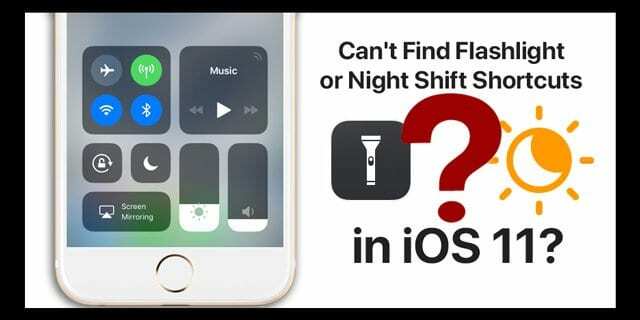
¡Vamos a por ello!
Contenido
- Artículos relacionados
- Presionar y mantener presionado viene al centro de control
- ¿Dónde está el turno de noche de mi centro de control?
-
¿Dónde está el interruptor de la linterna de mi centro de control?
- ¿Sigue sin encontrar la linterna?
- No son solo atajos de linterna o de turno de noche; ¡Hay otros trucos y conmutadores geniales del Centro de control!
- ¡Algunas advertencias sobre WiFi y Bluetooth en el Centro de control!
-
¡Envolviendolo!
- Artículos Relacionados:
Artículos relacionados
- ¿Dónde está AirDrop en iOS 11? ¡Lo hemos encontrado y más!
- ¿Dónde está el brillo automático en iOS 11 y por qué la pantalla de mi iPhone es más oscura?
- Personalice el Centro de control de su iDevice en iOS 11
- Problemas comunes de iOS 11 y cómo solucionarlos
Presionar y mantener presionado viene al centro de control
Nuevo en su Centro de control en iOS 11 es lo que Apple llama presione para controlar más. Por lo general, esta acción abre un submenú de opciones adicionales o un solo interruptor para controlar mejor la función seleccionada, como controlar el volumen o configurar un temporizador. Para teléfonos con 3D Touch, eso significa que presionas profundamente para ver más comandos. Para iPhones sin 3D Touch y todos los iPads y iPod Touch, presione y mantenga presionado para ver más controles.
¿Dónde está el turno de noche de mi centro de control?
Si nota que en iOS 11 Night Shift ya no está disponible en su Centro de control, lo tenemos cubierto. Encuéntrelo deslizando hacia arriba el Centro de control (o hacia abajo desde la esquina superior derecha para iPhone X) y localizando el interruptor de atenuación de brillo. En lugar de moverlo hacia arriba o hacia abajo, manténgalo presionado con un poco de presión adicional o, para teléfonos con 3D Touch, use esta función exclusiva de iPhone. Esta pulsación extendida abre una vista de primer plano de su escala de brillo y en la parte inferior está su interruptor para activar o desactivar Night Shift manualmente. No puede configurar un horario de turno de noche ni ajustar la temperatura del color; es solo una activación o desactivación. 
Si desea crear o ajustar su horario de turno de noche o cambiar su temperatura de color, aún debe hacerlo a través de Configuración> Pantalla y brillo> Turno de noche.
¿Dónde está el interruptor de la linterna de mi centro de control?
Si tienes el turno de noche cubierto, pero quieres usar la linterna de tu iPhone y no puedes encontrarla, ¡también hay una manera fácil de hacerlo! A diferencia de las versiones anteriores de iOS, El Centro de control de iOS 11 tiene algunos elementos que se pueden personalizar. Esta lista incluye agregar funciones para cosas como Modo de bajo consumo, No molestar mientras se conduce, Grabación de pantalla, Apple Wallet, Tamaño de texto, Cámara y, por supuesto, Linterna. Para activar la linterna en su Centro de control, primero debe agregarla a su personalización. Ir a Configuración> Centro de control> Personalizar. Busque la linterna, presione el signo más verde (+) y se agregará a la lista de inclusión de su Centro de control. Abra el Centro de control para probarlo y ver si le gusta la ubicación del ícono. 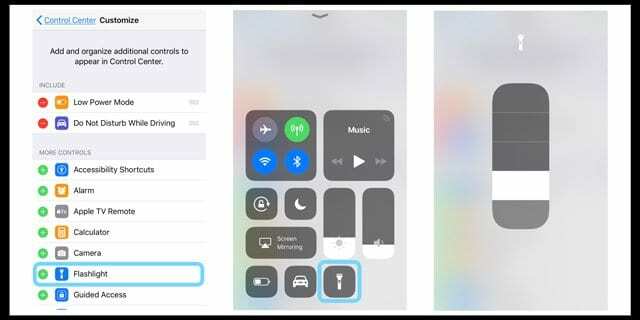
¿No le gusta la intensidad de su linterna LED? Mantenga presionado el ícono de la linterna en el Centro de control para que aparezca un control deslizante de intensidad. Deslizarse hacia arriba aumenta la cantidad de luz y deslizarse hacia abajo la reduce.
Y si no le gusta dónde lo colocó iOS automáticamente, regrese al menú de personalización y toque las tres líneas a la derecha del nombre y muévalas hacia arriba o hacia abajo en su lista de conmutadores incluidos. 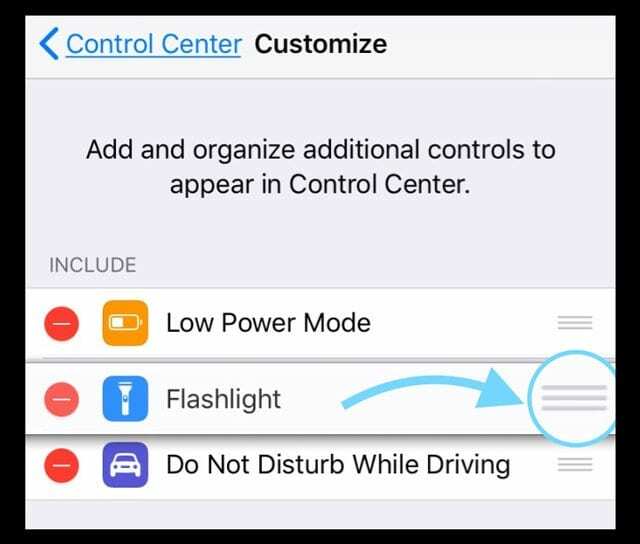
¿Sigue sin encontrar la linterna?
Recuerde que la linterna solo está disponible en iPhones, iPad Pro de 12,9 pulgadas (segunda generación), iPad Pro (10,5 pulgadas), iPad Pro (9,7 pulgadas) e iPod touch únicamente.
No son solo atajos de linterna o de turno de noche; ¡Hay otros trucos y conmutadores geniales del Centro de control! 
Apple puso mucho en el diseño de nuestros íconos del centro de control ios 11. ¡La presión prolongada funciona en más que solo brillo! Mantenga presionado Música para que aparezca un control deslizante de volumen y las opciones del menú de AirPlay. Necesitar Entrega por paracaídas? Sí, otra pulsación larga, pero esta vez en el grupo de redes (ese es el panel con WiFi, Bluetooth, señal celular y modo avión). Una pulsación larga en ese menú también muestra tu Punto de acceso personal palanca.
¡Hay funciones ocultas de pulsación prolongada para su temporizador y su cámara también! ¿Quieres hacerte una selfie o disparar en cámara lenta? No hay problema, simplemente inicie el Centro de control y presione profundamente el ícono de la cámara para abrir un submenú repleto de funciones. 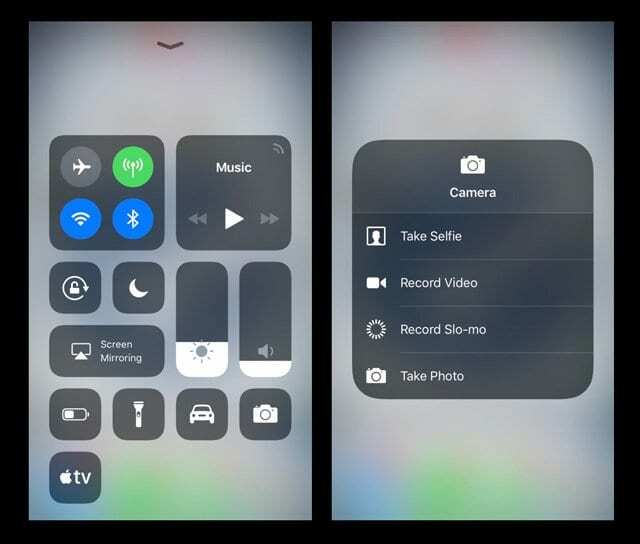
Y si usa las funciones de accesibilidad, ¡esta palanca del Centro de control tiene que ver con las opciones de prensa táctil 3D o extendida! Encuentre todos los atajos de accesibilidad habilitados rápidamente, directamente desde el Centro de control.
Presione profundamente el Apple TV Remote para obtener un control remoto virtual en pantalla que funciona con los mismos gestos que su Apple TV Remote físico. Eso es especialmente bueno para aquellos de nosotros que a menudo no podemos encontrar nuestro control remoto de Apple TV (incluido yo).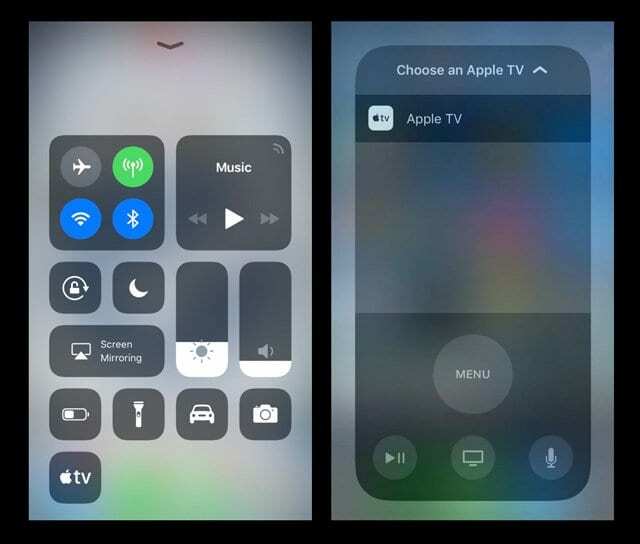
Hay incluso más menús ocultos para otras opciones personalizables en el Centro de control. En lugar de enumerarlos todos, disfrutemos de un buen descubrimiento a la antigua. Si encuentra un submenú oculto del Centro de control que le encanta (o detesta), háganoslo saber en los comentarios.
¡Algunas advertencias sobre WiFi y Bluetooth en el Centro de control!
En versiones anteriores de iOS (iOS 10 y anteriores), el conmutador de WiFi en el Centro de control apagaba el WiFi por completo. Con iOS 11, el conmutador WiFi de Control Center solo desconecta su dispositivo de su red actual. Lo mismo ocurre con Bluetooth. Si desea desactivar al 100% alguna de estas funciones, use la aplicación Configuración.
¡Envolviendolo!
Hay mucha profundidad en el Centro de control de iOS 11. Pero lleva algún tiempo acostumbrarse a todas las nuevas funciones Y cómo acceder a ellas. ¿Y mencioné que hay un montón de prensa para controlar funciones de las que no hablé? Así que continúe, diviértase y explore qué opciones y personalizaciones funcionan mejor para usted. Esa es la belleza de los iPhones y los iDevices: se vuelven únicos para nosotros.
¡Alerta de spoiler!
De acuerdo, si simplemente no tiene el tiempo o las ganas, aquí hay una lista rápida de todas las funciones del Centro de control que incluyen un menú: Inicio, Screen Mirroring, Notas, Grabación de pantalla, Billetera, Audífonos (si corresponde) y Tru Tone (para iPad Pro de 12.9 pulgadas (2. ° generación), iPad Pro (10,5 pulgadas), iPad Pro (9,7 pulgadas) y iPhone 8 / X. descubrimientos y pensamientos.

Durante la mayor parte de su vida profesional, Amanda Elizabeth (Liz para abreviar) capacitó a todo tipo de personas sobre cómo usar los medios como una herramienta para contar sus propias historias únicas. ¡Ella sabe un par de cosas sobre enseñar a otros y crear guías prácticas!
Sus clientes incluyen Edutopia, Scribe Video Center, Third Path Institute, Bracket, Museo de Arte de Filadelfia, y el Big Picture Alliance.
Elizabeth recibió su título de Maestría en Bellas Artes en creación de medios de la Universidad de Temple, donde también enseñó a estudiantes universitarios como profesora adjunta en su departamento de Cine y Artes de Medios.